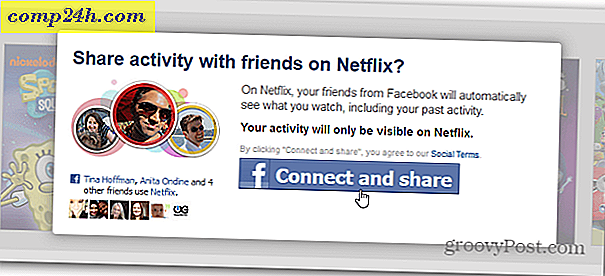Använd Windows 8 Task Manager för att inaktivera startprogram
Windows 8 innehåller en ny version av Task Manger som gör det enklare att bestämma vilka program som ska startas när datorn startar. Till skillnad från tidigare versioner visar det hur mycket effekt ett program har på systemets starttid. Det gör programmen enklare att identifiera genom att visa sina ikoner. Det ger också ett enkelt sätt att leta upp programplatser och titta upp dem online.
Startprogram i Old Job Manager
För att hantera startobjekt i Vista eller Windows 7 klickar du på Start >> Kör och skriv: msconfig. Därefter markerar du eller avmarkerar vad du vill köra under fliken Startup.
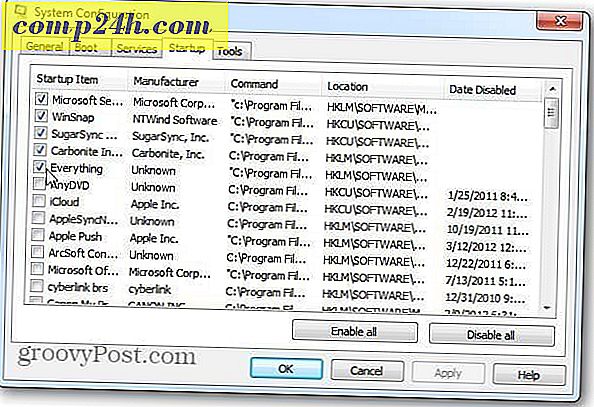
Startprogram i Windows 8 Aktivitetshanterare
Medan du kan komma åt Task Manager via MSConfig-verktyget i Windows 8 finns det ett enklare sätt. Egentligen finns det några enklare sätt:
- Tryck Ctrl + Alt + Del på tangentbordet och välj Task Manager
- Hit WinKey + X på ditt tangentbord och välj Aktivitetshanterare från den så kallade Power User-menyn
- Högerklicka på Aktivitetsfältet på skrivbordet och klicka på Aktivitetshanteraren
- Från startskärmstyp : uppgiftsman väljer du sedan Aktivitetshanteraren under resultaten

Oavsett hur du kommer till det, klicka på fliken Starta när den öppnas. Den nya uppgiftshanteraren innehåller mycket mer information än den tidigare. Det berättar om ett program är aktiverat eller inaktiverat under start, och dess uppstartseffekt. Effekten av ett program varierar från Hög, Minsta, Låg och Ingen.

Du kan inaktivera ett program från att köra under uppstart genom att markera det och klicka på knappen Inaktivera. Eller med ett högerklick och välj Inaktivera.

Task Manager i Windows 8 gör det enklare att identifiera ett program genom att visa dess ikon. En annan bra funktion är möjligheten att öppna programmet i sin plats på ditt system, leta upp dess egenskaper eller söka efter det på nätet.

Det här är mycket användbart om du inte är säker på vad ett program är och om du vill inaktivera det eller inte.

Inte alla program mäts för startstöd, men det här bör hjälpa dig att inaktivera några av de värsta brottslingarna och förbättra systemets starttid. Det innehåller mycket mer information om program, och gör det mycket lättare att identifiera dem.